きっかけはソフトバンクショップで、iPhoneアプリの雑誌を読んでアプリの存在を知った事だった。
スケジュール管理はGoogleカレンダーを使っていて、パソコンを立ち上げれば確認できるのであまり不自由は感じなかった。
しかし、急にスケジュールを問われた時に即答できない事(パソコンが近くになかったり、立ち上げてなかったり)があったのも事実。
そうした中で、あれば便利という事を改めて認識したのだ。
それからは、私の得意分野というのか、十分に調べて候補を抽出して、次に必要な機能を比較して自分に合うスケジュール管理ソフトを
選ぶ作業を行った。
せっかくなので、私が候補としたアプリの良い点、悪い点などを比較して、皆さんのスケジュール管理ソフト選びに役立てて頂きたいと思う。
まず、スケジュール管理アプリに求める機能について明らかにしたい。
①Google カレンダーと同期出来る事。
そうする事でパソコンでもiPhoneでも、iPadでも、NEXUS7でもスケジュールを見て、更新する事が出来る。
②Google Tasks と同期出来る事。
可能なら同じ画面上で確認できる事が望ましい。最悪、別管理でも可。
ちなみにパソコン上ではカレンダーと同じ画面でタスク管理を表示する事が可能。
③もちろんだが、アプリ上で追加、削除、更新が出来る事。
アプリによっては、無料版だと更新出来ないものが多い。有料版にする事で広告表示だけが削除されたり、全ての更新が可能になったり、アプリによって違いがある。
次に、どんなスケジュール管理アプリがあるのか調べる所から始めた。
「カレンダー」で検索したり、「Cal」で検索してみたり、「Google Cal」で検索して、レビューを見て対象のアプリを選んだユーザーが
他にどんなアプリを使ってきたかを細かく確認してみた。
中には、同一日に一行程度の好意的なレビューが大量投稿されているものがあって、供給元の策略のにおいがしたものもあった。
リストアップしたアプリは以下の通り。
1、「Rifills」
2、「.Sched」
3、「SnapCal」
4、「CalenMob」
5、「TapCal」
6、「Staccal」
の6種だ。
1~4までは無料版でダウンロードができて、使い勝手を試す事ができるが、
5と6は有料なので、画面イメージとレビューしか参考にできなかった。
それでは、無料版でダウンロード出来たものから紹介しよう。
1~4の4種をダウンロードした画面のアイコンはこんな感じだ。

ちなみに使用感は無料版での感想なので、そのつもりで解釈してほしい。
1、「Rifills」(調査時価格850円)
これは、なんと言っても、紙のスケジュールと同じ様な感覚で使う事が出来るし、とても美しい。
さらに、このリフィルを選ぶ事もできるが、他のリフィルは変えるほど魅力的なものはなかった。
このアプリは、私のGoogleカレンダーやGoogleTasksとも同期してくれて、それをスケジュールと一緒に表示させてくれる点が特に使い勝手がよい。
月表示、週表示、日表示にタスク表示もできて、とても便利だ。
しかも、iPadと共有できるアプリとなっている。(←素晴らしい!)
月表示は下記の通り。
スケジュールもきれいに表示され、祝日も正しく表示、件数が多い場合は、その日だけスクロール表示させてくれる。
タスクもこの小さな枠にスケジュールと一緒に表示されている。

週表示はこれ。
唯一の欠点ともいえるのが、週が左右に別れてしまう表示。
別のリフィルを選べば解決するのだが、このリフィルを使いたい私には唯一の不満だ。

デイリー表示にしても月のカレンダー表示がされた上でタスクもスケジュールも表示される。

もちろんTodo(タスク)だけの表示もできる。

正直なところ、値段は高いがこれが一番おススメ!
2、「.Sched」(調査時価格500円)
次もビジュアルがとても素敵なスケジュールアプリだ。
月表示は「Rifills」と変わらないが、上下にスワイプすると月が変更される。
変更する瞬間の動きが凝っていて、それだけでも十分に満足させてくれる。
左右にスワイプすると、設定画面が表示され細かい設定を行う事ができる。

とてもシンプルなのは、週表示と日表示が同じ画面で行われている事。
上の週の表示の中で曜日をタップすると下にその日のスケジュールが表示される。

ただし、Google Tasksと連携や、このアプリだけでのタスク管理はできない。
3、「SnapCal」(調査時価格0円)
これは、私も以前使っていた事があるが、何かが面倒で使わなくなってしまった。
有料版は下の広告が表示されなくなる。
月表示は上の2つとほとんど変わらない。とても見易いカレンダーだ。

週表示も、上の2つとほとんど変わらない。


これも、Google Tasksと連携もしないし、タスク管理もできない。
しかし、Twitter、Evernote、Facebook、などと連携が出来る高機能なアプリだ。
無料版でここまでの機能を備えている点では、超おススメなアプリだ。
4、「CalenMob」(調査時価格600円)
このアプリは、月表示では詳細のスケジュールは確認できない。
タップした日のみ下に詳細スケジュールが表示される。

このアプリの優れているのは週表示の一覧性だ。
スケジュールがバッティングするかどうか一目瞭然でわかるし、スマートな美しい動きをする。

デイリー表示でも現在時間にスマートに移動してくれるので、わざわざスクロールする事なく、現時点のスケジュールを確認できる。

スケジュールだけを一覧にする事もできる。
私の場合はあまり必要がないが、ここ数日のスケジュールだけを確認したい場合に役に立つ。

このアプリも、GoogleTasksと連携や、タスク管理機能はない。
5、「TapCal」(調査時価格600円)
これは、使った訳ではないが、カラフルな画面表示といくつかの中から選べる表示タイプがあるらしい。
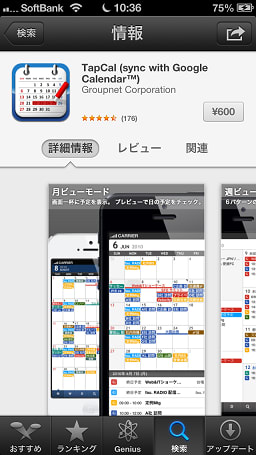
これはたぶん、GoogleTasksと連携も、タスク管理もない様子。
6、「Staccal」(調査時価格250円)
11種のレイアウトから選べるそうだ。
他のアプリのレビューに、これを長く使ってきたとのレビューがあったので、使い勝手は悪くなさそう。

これもたぶん、GoogleTasksと連携や、タスク管理もないようだ。
で、私は結局、1.、「Rifills」にした。
しかし850円は高い!
が、日々のスケジュール管理を行うのに、十分満足する物を使いたかったし、スケジュール帳を買うと思えば安いし、iPadとも共有できるので総合的には割安感があると思う。
皆さんが、自分に合ったスケジュール管理アプリを探す一助になれば幸いである。















